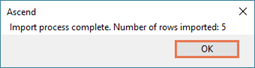システムに追加するレンタル商品の数が多い場合、一つ一つ手作業で作成するのではなく、Ascendに簡単にインポートすることができます。
- レンタル商品インポートテンプレートは、www.ascendrms.com からリンクされているリテイラーポータルから、このリンク を経由して直接ダウンロードしてください。
- 必要に応じて以下の情報を入力します。
-
ID: 新規レンタル商品をインポートする場合、この欄は空欄のままにしてください。レンタル商品リストをエクスポートして既存のリストを編集する場合は、この列は編集しないでください。
注意: エクセルで並べ替えをするときは、必ずすべての列を並べ替えてください。 - 商品名: [概要]: ファイルのその他フィールドに基づいて値を自動生成する場合は、このフィールドを空欄にします。
- スタイル:スタイルまたはモデル名を入力してください: スタイル名またはモデル名(例:Farley,Circuit WaveCel Road Bike Helmet )をご確認下さい。
- サイズ: サイズを入力してください: 商品のサイズを入力 (例:XL)
- 性別: 該当する場合は、商品が設計された際の性別を入力する。
- 色: 色の名前を入力してください。
- 年式: 年式:モデルの年式を入力します。
- ブランド: ブランド:メーカーのブランド名をご確認下さい。
- メーカー品番: 商品のメーカー品番:商品のメーカー品番を入力します。
- UPC: 商品のためのUPCまたはEANを入力します。
- レンタルSKU: レンタルSKU:このフィールドを空欄にすると、ファイルのその他フィールドに基づいて自動的に値が生成されます。
-
コレクション: 製品が属するコレクション名を入力してください: 商品の属するコレクションの名前を入力します。この商品を既存のコレクションに割り当てたい場合は、Ascendに表示されている名前を正確に入力してください。入力した値にマッチするものが見つからなかった場合は、新しいコレクションが作成されます。
注意: レンタル商品のインポート処理を使用して作成された新規コレクションには、$0SYSTEM DEFAULT RATE が割り当てられます。
m.品番なし: レンタルアイテムを個別に追跡しない場合は、TRUE。このフィールドが空欄の場合、初期設定値FALSEが使用される。
-
ID: 新規レンタル商品をインポートする場合、この欄は空欄のままにしてください。レンタル商品リストをエクスポートして既存のリストを編集する場合は、この列は編集しないでください。
- ファイルの保存をして閉じる。
- Ascend のデータベースエクスプローラー> 予約> レンタル商品に移動します。
- ツールバーで、インポートボタンをクリックする。
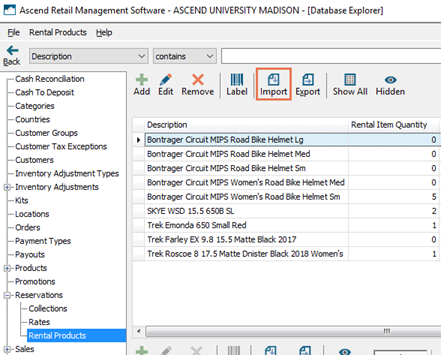
- スプレッドシートが次の値である場所にナビゲーションし、ダブルクリックします。
-
Select Columns ダイアログボックスで、インポートしたいフィールドにチェックを入れ、OK ボタンをクリックする。すべてのフィールドを選択するには、「すべて選択」 ボタンをクリックします。すべて選択/選択なしをクリアするには、[すべて選択/選択なし] ボタンをクリックする。
注:ID および商品名 は必須であり、チェックを外すことはできない。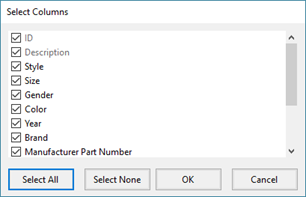
-
Data elements will be updated プロンプトが表示されたら、OK ボタンをクリックして確定する。
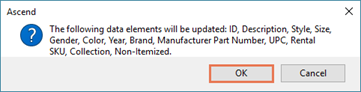
-
インポートプロセスが完了しました。 プロンプトが表示されたら、OK ボタンをクリックします。